Хотя все чаще используют два экрана на компьютере , у многих пользователей более чем достаточно, чтобы использовать его как на настольном компьютере, так и на ноутбуке. Однако это не означает, что две задачи выполняются одновременно, одна из них — просмотр видео или сериалов и фильмов на платформах. Теперь новая программа облегчит вам многозадачность.
Мы говорим о uView Player Lite , чтобы бесплатный видеоплеер PiP который поддерживает множество потоковых платформ. Одно из его больших преимуществ - это уменьшенное потребление памяти, не оказывающее большого влияния на производительность нашего компьютера.
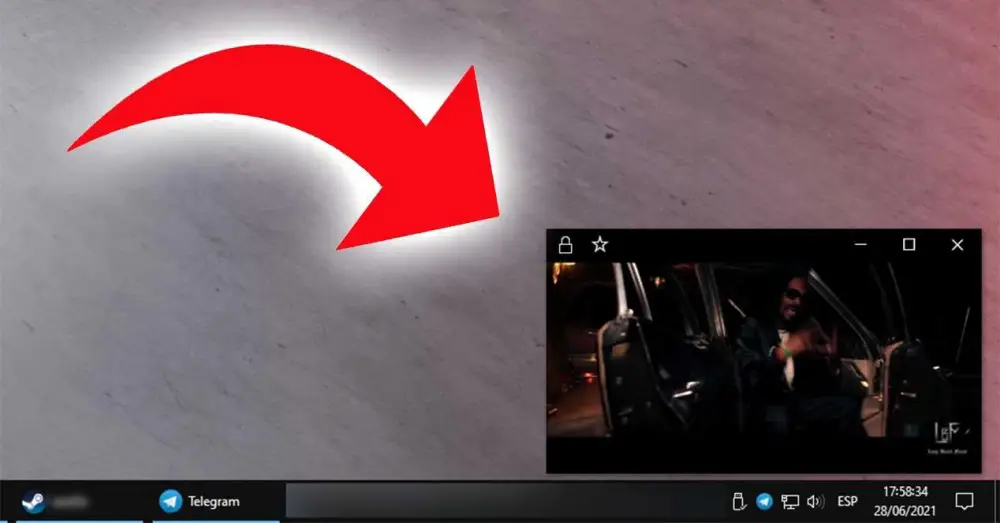
Любая миниатюра видео у вас под рукой
Программа может быть скачано по этой ссылке . После установки открывается интерфейс, в котором мы должны выбрать потоковую платформу, ссылку на которую мы хотим видеть, а затем поместить ссылку. Вас могут попросить установить дополнительные элементы, если они у вас не установлены, например Microsoft Edge Webview2 Runtime, необходимая для рендеринга веб-контента в программе без использования для этого веб-браузера.
Чтобы воспроизвести контент, все, что вам нужно сделать, это скопировать ссылку, и программа автоматически проанализирует содержимое буфера обмена, чтобы обнаружить ссылки и начать их автоматическое воспроизведение.
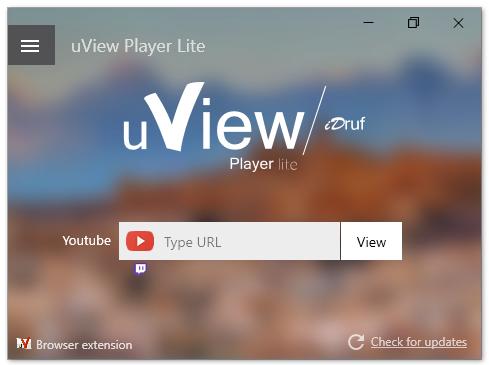
Одной из наиболее полезных платформ, которые могут извлечь выгоду из этой функциональности, является Twitch, где мы можем посмотреть миниатюрный ручей пока мы делаем другие вещи, и увеличиваем его, когда хотим увидеть что-то в полноэкранном режиме. Программа всегда в передний план , даже когда мы играем, если мы переведем игру в оконный режим без полей. Это делает его идеальным, например, для просмотра видео с руководством по игре во время игры и, таким образом, для возможности пройти уровень, если у нас нет другого экрана под рукой с этим простым плавающим окном.
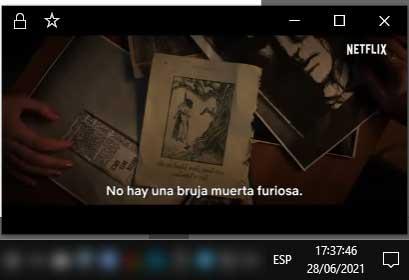
Также есть расширение для Chrome
У плеера есть несколько кнопок вверху. Первый позволяет нам заблокировать окно так что, даже если мы щелкнем по нему, он ничего не сделает. Чтобы закрыть его, мы можем перейти на панель задач и щелкнуть значок правой кнопкой мыши. Мы также можем добавить контент в избранное, свернуть, развернуть или закрыть. Если мы закроем его, мы вернемся в интерфейс программы, чтобы добавить еще одну ссылку.
Помимо программы, мы также можем использовать ее с расширением в Chrome. Проблема в том, что этот вариант не рекомендуется, потому что расширение требует чтения и изменения данных всех веб-сайтов, которые мы посещаем, и мы не знаем надежности разработчика. В том случае, если вы осмелитесь установить его, например, в браузере, отличном от основного, который вы используете, нам просто нужно нажать кнопку расширения, чтобы воспроизведение началось в маленьком окне.